Pronterface je aplikace, ve které můžete monitorovat a posílat příkazy do vaší tiskárny. Je také možné ji použít ke spuštění tisku přes USB, avšak provedení se může lišit.
Proterface je součástí Printrun balíčku 3D tiskařského softwaru, můžete si stáhnout nejnovější verzi na GitHubu.
Pronterface byl až do verze 2.5 součástí balíčku Drivery &; Aplikace. Pokud máte tuto starou verzi nainstalovanou, pravděpodobně již máte nainstalovaný i Pronterface.
Nastavení USB připojení a Pronterface

- Připojte tiskárnu k počítači s pomocí USB kabelu typu B, který jste obdrželi společně s tiskárnou.
- Zvolte připojovací port v Pronterface. Uživatelé Maců zvolí port /usbmodem, PC Windows porty jsou COM1, COM2, atd.; správný port se ukáže ve Správci zařízení. Uživatelé Linuxu připojí tiskárnu s pomocí virtuálního sériového portu. Jakmile je tiskárna připojena, klikněte na tlačítko Připojit (Connect). Pravý sloupec zobrazuje informace o připojování.
Aby bylo možné se k tiskárně připojit přes USB, musí být v nabídce LCD tiskárny v části Nastavení nastavena hodnota 'RPi port' na Vyp.
- Dalším krokem je nahrát model s pomocí tlačítka Nahrát model a dále vybrat jmenosouboru.gcode (v názvu souboru nejsou dovoleny žádné speciální znaky).
- V kontrolním panelu můžete ovládat pohyb všech os tiskárny.
- Dále můžete tiskárnu předehřát a připravit ji k tisku. Nastavte teplotu pro trysku (topení) a vyhřívanou podložku (podložka) a klikněte na tlačítko Nastavit (Set). Tiskárna se ihned začne ohřívat. Vždy se ujistěte, že v Pronterface máte nastavenou správnou teplotu pro daný materiál.
- Aktuální teplotu trysky a vyhřívané podložky můžete zkontrolovat přímo v Pronterface.
- Jakmile se model nahraje, v pravém sloupci se zobrazí odhadovaný čas potřebný pro tisk: Odhadovaný čas (pesimistický).
Pamatujte, že během tisknutí přes Pronterface musí být počítač připojen po celou dobu tiskového procesu - nesmíte nechat počítač, aby přešel do režimu spánku, hibernace, nebo se dokonce vypnul. Odpojení počítače během tisku ukončí proces tisku bez možnosti objekt dokončit.
Jak ovládat Pronterface
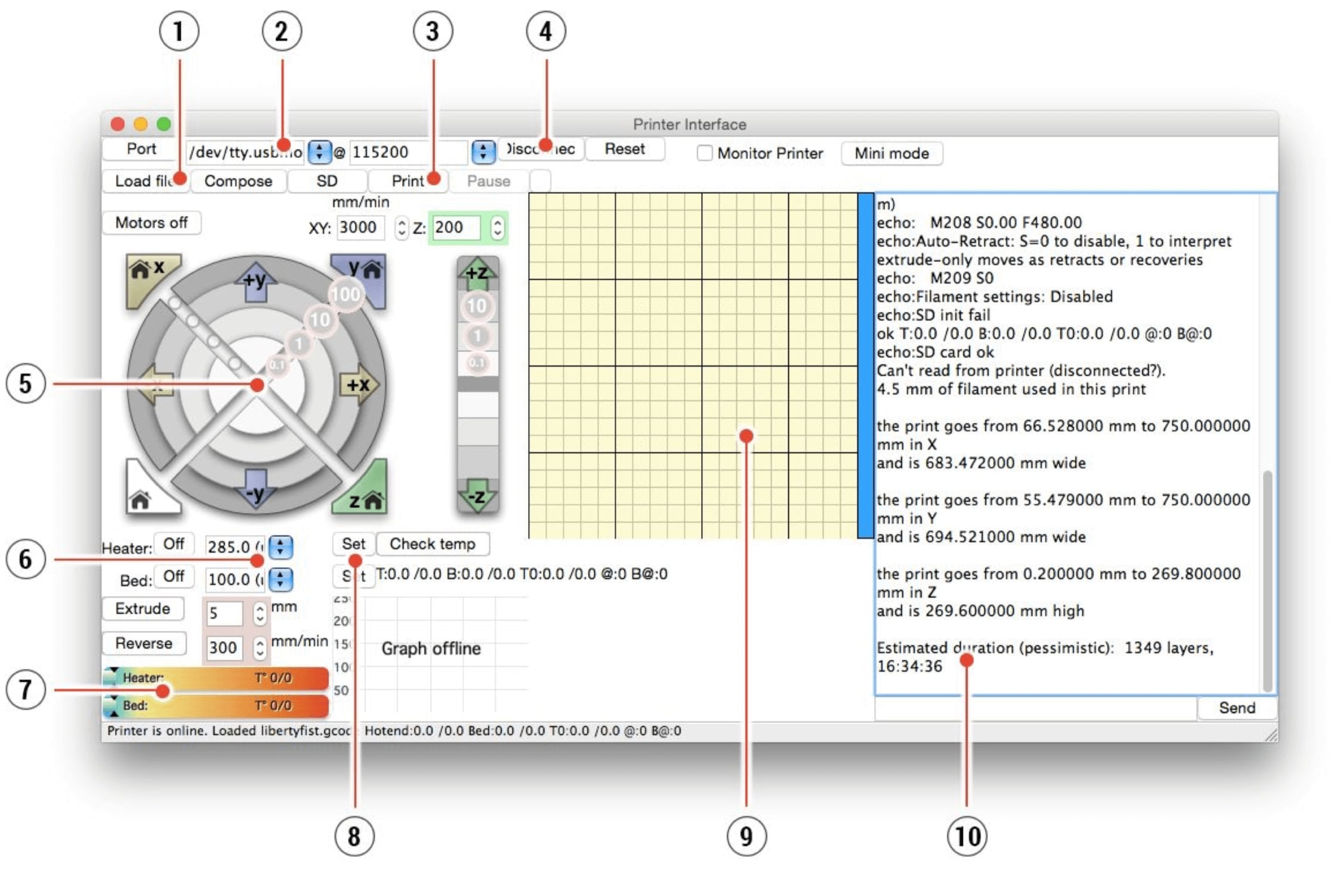
- Tlačítko Nahrát soubor (Load file) využijete pro nahrání požadovaného modelu. Model musí být v souborovém formátu .gcode.
- Vyberte port, na kterém je tiskárna připojena k počítači. (většinou /usbmodem pro Mac a COM1, COM2, atd. pro Windows PC).
- Tlačítko Tisknout (Print) odstartuje proces tisku.
- Tlačítko Odpojit (Disconnect) odpojí tiskárnu od počítače.
- Ovládání tiskárny vám dává možnost manipulovat s osami tiskárny.
- Nastavení teploty trysky a vyhřívané podložky.
- Teploměr.
- Po potvrzení nastavených teplot začíná ohřívání.
- 2D preview tiskového procesu.
- Informační panel. Odhadovaná doba tisku, pozice os. Další informace se objeví poté, co je model nahrán.
Byl tento článek užitečný?
Tato akce je dostupná pouze registrovaným uživatelům. Prosím přihlaste se.
1 komentář
u poslední verze FW 3.12.2, verze tiskárny MK2.5S, deska Rambo mini 1 3, PrusaSlicer 2.5.0, nefungují v Pronteface funkce Restart a Print po načtení dalšího modelu. Je nutné vždy provést Disconnect a následný Connect tiskárny.
Bude možné tyto chyby opravit.
Děkuji Sýkora
Dobrý den, jakou máte verzi Pronterface? Poslední stabilní verze totiž vyšla v roce 2014 a je možné, že už to nepůjde vyřešit jen na naší straně.